
เครดิตรูปภาพ: clownbusiness / iStock / Getty Images
คำสั่ง "Ping" เข้าถึงได้ผ่าน command prompt ซึ่งปกติจะใช้ทดสอบว่า Internet การเชื่อมต่อทำงานอย่างถูกต้อง และยังใช้เพื่อระบุที่อยู่ IP ที่เชื่อมโยงกับโดเมนได้อีกด้วย ชื่อ. การใช้วิธีนี้อาจเป็นวิธีที่เร็วกว่าในการดำเนินการนี้มากกว่าการใช้บริการระบุตำแหน่งโดเมนเช่น WHOIS ด้วยเบราว์เซอร์ของคุณ แม้ว่าอย่างหลังจะให้ข้อมูลเพิ่มเติมเกี่ยวกับเจ้าของ IP ที่ลงทะเบียนไว้ ที่อยู่.
ขั้นตอนที่ 1
คลิก "เริ่ม" ที่มุมล่างซ้ายของหน้าจอ แล้วคลิก "เรียกใช้" พิมพ์ "cmd" ในช่อง Run แล้วคลิก "OK" หน้าจอสีดำจะปรากฏขึ้นพร้อมเคอร์เซอร์กะพริบ
วีดีโอประจำวันนี้
ขั้นตอนที่ 2
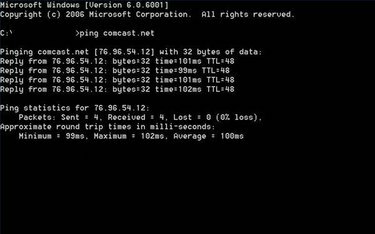
ผลลัพธ์ปิง
พิมพ์ "ping" หลังเคอร์เซอร์ ตามด้วยชื่อเว็บไซต์ที่อยู่ IP ที่คุณกำลังพยายามค้นหา ตัวอย่างเช่น หากต้องการค้นหาที่อยู่ IP ของ Comcast.com ให้พิมพ์ "ping comcast.com" (ไม่ต้องใส่เครื่องหมายคำพูด) แล้วกด Enter
ขั้นตอนที่ 3
จดบันทึกสำหรับการอ้างอิงผลลัพธ์ในอนาคต จะปรากฏดังนี้: "Pinging comcast.com [68.86.60.144] with 32 bytes of data:" ตามด้วยผลลัพธ์ของการติดต่อ ping ซ้ำหลายครั้ง
ขั้นตอนที่ 4
ปิดหน้าต่างคำสั่งโดยคลิกที่ตัว "x" เล็กๆ ที่มุมขวาบน
ขั้นตอนที่ 5
ตรวจสอบที่อยู่ IP โดยไปที่เว็บไซต์ whois.net (ดูข้อมูล) และเลือก "Whois By IP address" ใส่ที่อยู่ IP ที่คุณพบแล้วคลิก "ค้นหา"
เคล็ดลับ
หากการตอบสนองในขั้นตอนที่ 3 หมดเวลา หนึ่งในสามสิ่งอาจผิดพลาด: 1) คุณพิมพ์ชื่อโดเมนผิด 2) การเชื่อมต่ออินเทอร์เน็ตของคุณทำงานไม่ถูกต้อง (อาจเป็นเซิร์ฟเวอร์ DNS) 3) ไซต์ระยะไกลได้รับการพยายามเชื่อมต่อมากเกินไป ซึ่งในกรณีนี้ ให้ลองในภายหลัง
ไม่ใช่ทุกโดเมนที่ได้รับการตั้งค่าให้รู้จักโดยไม่ต้องใช้ "www" นำหน้า หากไม่พบที่อยู่ IP ในขั้นตอนที่ 3 ให้ลองเพิ่ม www. ที่ด้านหน้าของชื่อโดเมน
คำเตือน
คุณอาจต้องเรียกใช้โปรแกรม cmd ในฐานะผู้ดูแลระบบ ทั้งนี้ขึ้นอยู่กับการตั้งค่าของคุณ
คุณอาจต้องปิดไฟร์วอลล์หากบล็อกคำสั่ง ping (ไม่มีอะไรเกิดขึ้นหลังจากที่คุณพิมพ์คำสั่งและกด Enter)




